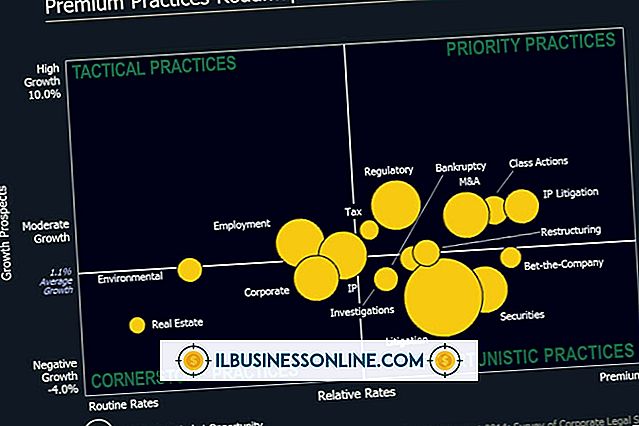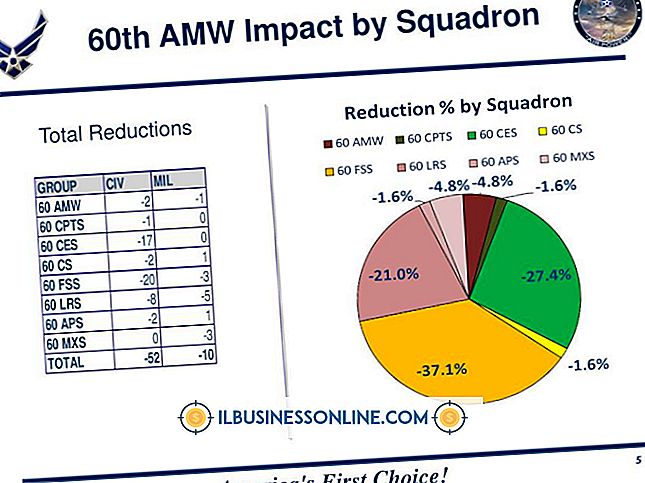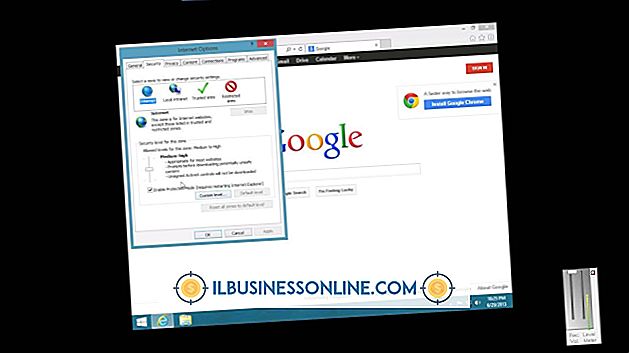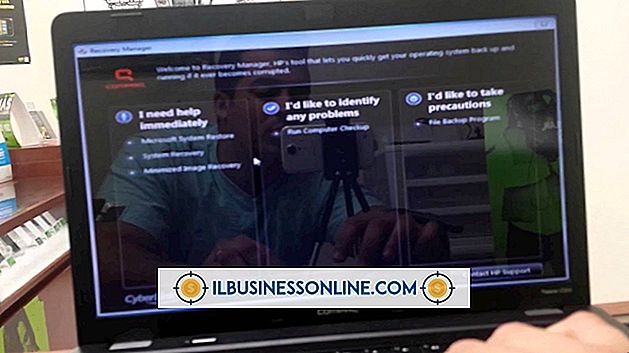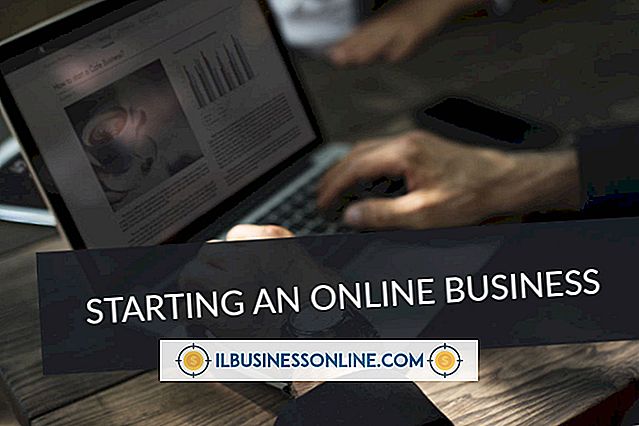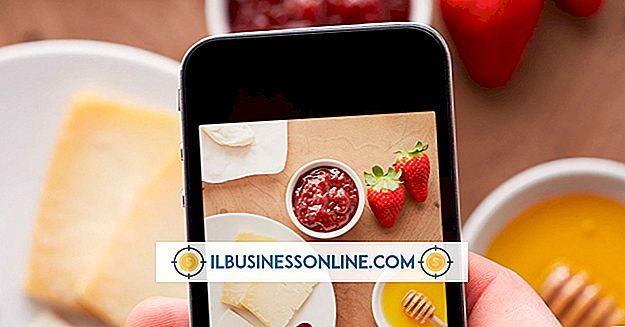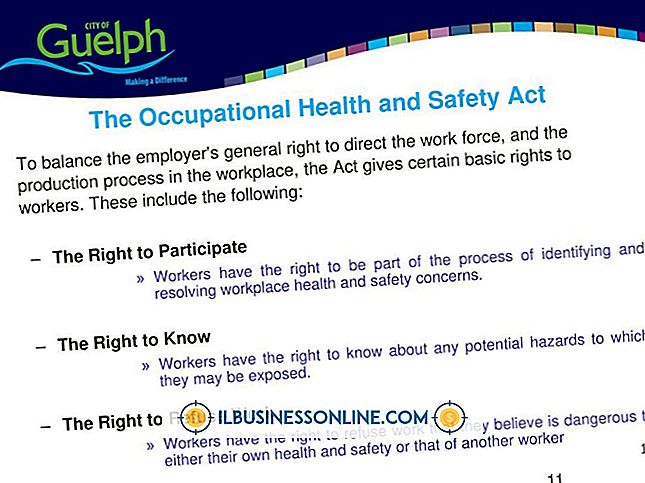Sådan deaktiveres omgivende lysføler på en HP

Nogle HP-skærme og bærbare computere, såsom EliteBook, har en omgivende lysføler. Denne sensor registrerer lysets lysniveau og justerer skærmens lysstyrke i overensstemmelse hermed. Hvis du har en skærm, hjælper denne funktion din virksomhed med at spare penge på elektriske regninger. Med en bærbar computer bruger en dimmer skærm mindre batteristrøm. Den omgivende lysfunktion er som standard tændt, men du kan deaktivere den, hvis du vil justere skærmens lysstyrke manuelt.
Deaktiver omgivelseslysføler på en skærm
1.
Tryk på knappen "Strøm" øverst eller nederst på skærmen for at tænde den.
2.
Tryk på knappen "Menu" for at åbne valgmenuen.
3.
Tryk på knapperne "+" eller "-" for at gå gennem mulighederne. Fremhæv "Lysstyrke", "Kontrast", "Farve" eller "Hurtigvisning", og tryk derefter på "Vælg".
4.
Juster kontrast, lysstyrke, farveskema eller Hurtigvisning indstilling for at deaktivere omgivelseslysføleren.
5.
Vælg "Gem og returner" for at anvende ændringen.
Deaktiver omgivelseslysføler på en bærbar computer
1.
Tænd for din HP laptop.
2.
Find "Fn" -tasten. På HP laptops er denne nøgle normalt i bunden af venstre hjørne af tastaturet.
3.
Tryk på "Fn + F11" for at deaktivere omgivelseslysføleren. Tryk på "Fn + F11" igen for at genaktivere den.
Tips
- Hvis du har en HP-skærm, kan du også aktivere og deaktivere omgivelseslysføleren via indstillingen Image Control på skærmmenuen.
- Hvis du deaktiverer omgivelseslysføleren, skal du holde skærmens lysstyrke på et moderat til lavt niveau for at spare strøm, når det er muligt. En meget lys skærm tømmer hurtigt din laptop batteri.